人生本是一个不断学习的过程,在这个过程中,图老师就是你们的好帮手,下面分享的Photoshop如何把图片转为油画效果懂PS的网友们快点来了解吧!
【 tulaoshi.com - PhotoShop 】
Photoshop如何把图片转为油画效果
最终效果

原图

1、开启一张要制作油画的图片,点击图片解锁。

2、图层,新增调整图层,色阶,数值如下制作。
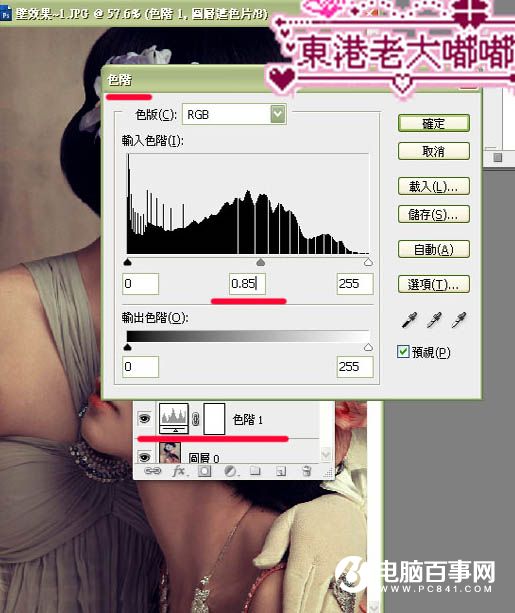
3、图层,新增调整图层,色相/饱和度,数值如下设置。

4、新增空白图层,按出键盘上面的 shift+ ctrl + alt + e 盖印可见图层。

5、滤镜 艺术风 干性笔刷,数值如下设定。
(本文来源于图老师网站,更多请访问http://www.tulaoshi.com/photoshop/)
6、新增空白图层,按出键盘上面的 shift+ ctrl + alt + e 盖印可见图层。

7、滤镜 纹理 纹理化,数值如下设置。

8、更改一下混和模式滤色。

最终效果:

来源:http://www.tulaoshi.com/n/20170325/2628187.html
看过《PS怎么把图片转为油画效果》的人还看了以下文章 更多>>